不写一行代码!我用 AI 打造了一款 SSHAI 客户端!(开源)
摘要:痴狂哥利用AI编程工具CodeBuddy开发了一款基于SSH的AI客户端SSHAI,用户只需终端输入命令即可调用大模型进行对话、翻译等任务,无需安装软件。文章分享了Vibe Coding经验:明确项目目标、选择技术栈、通过AI编辑器逐步微调原型、保持对话连贯性,并开源了项目代码。该项目展示了AI辅助开发的高效性,为开发者提供了新思路。
💡 前言
痴狂哥最近疯狂痴迷 Vibe Coding,趁着有 CodeBuddy(海外版) 内测资格,于是就想把之前的某个想法实现一遍!✨
💭 我有一个好的Idea:
一款基于SSH的AI客户端,让用户在不安装任何软件的情况下,随时随地地使用AI,进行对话问答、内容分析、数据处理等,以及更疯狂一点,一行命令,让AI自动帮你调用系统工具完成任务!🤖
🎯 比如:
在任意系统上,打开终端,输入命令:ssh sshai.top (假设命令)
即可进入到选择大模型、立即对话
无需登录,无需安装其他程序,无需繁琐的配置操作,一行命令
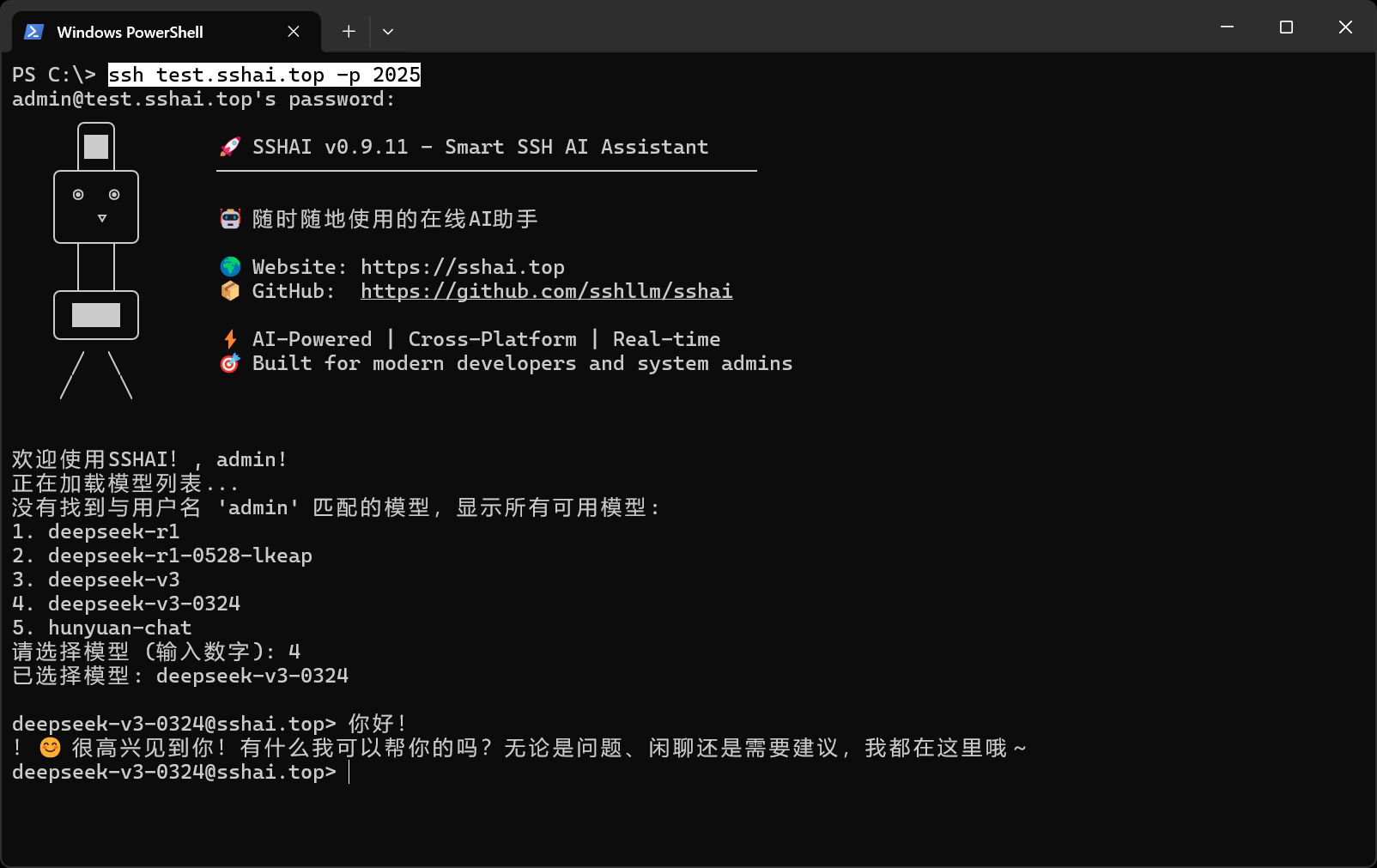
🎯 比如:
我本地有一个英文文档:english.md: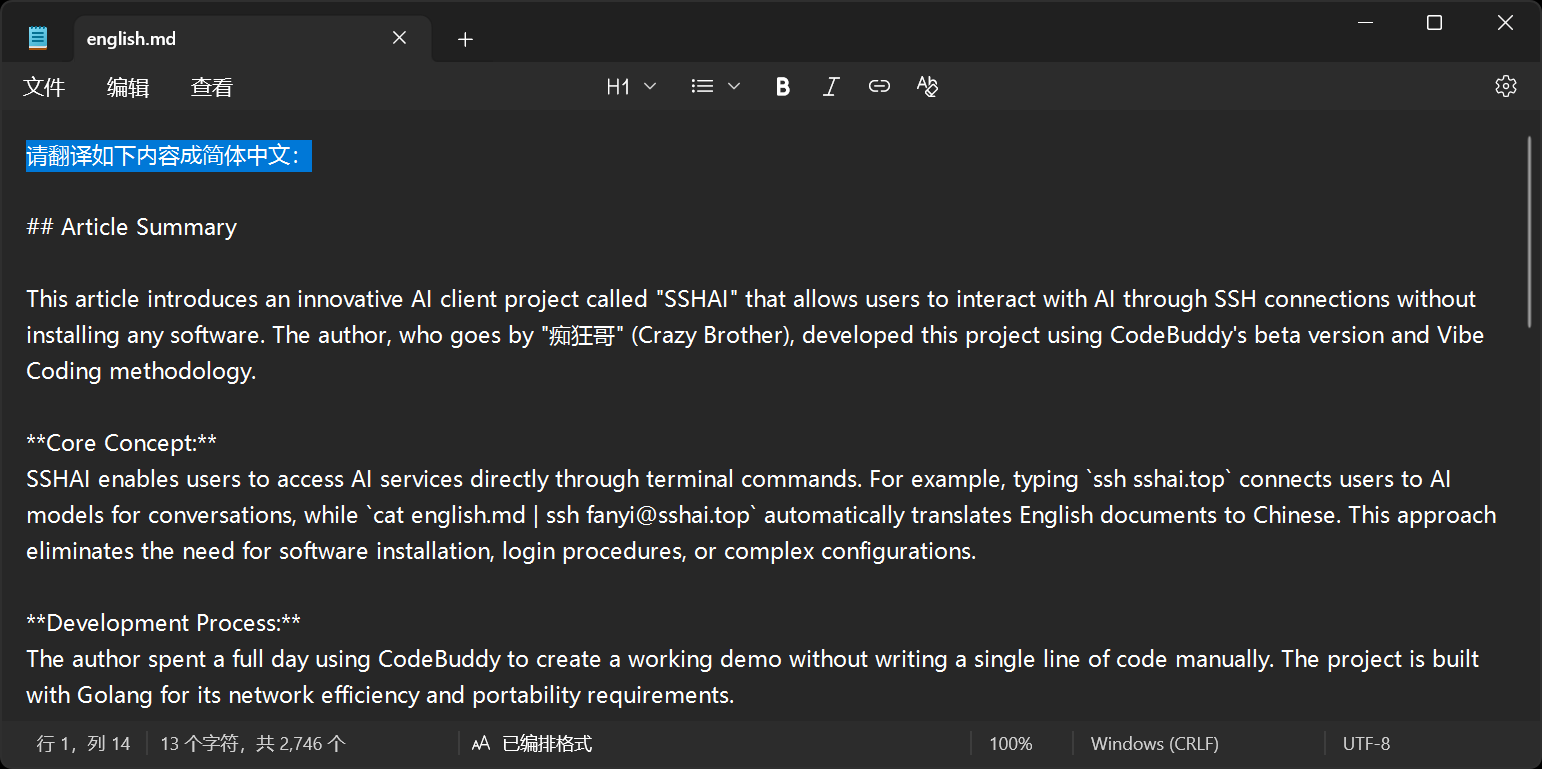
我想要翻译成中文,那么我敲如下命令:
cat english.md | ssh fanyi@sshai.top(假设命令)
那么,接下来就会自动读取该文件,并调用大模型完成翻译,输出给用户。
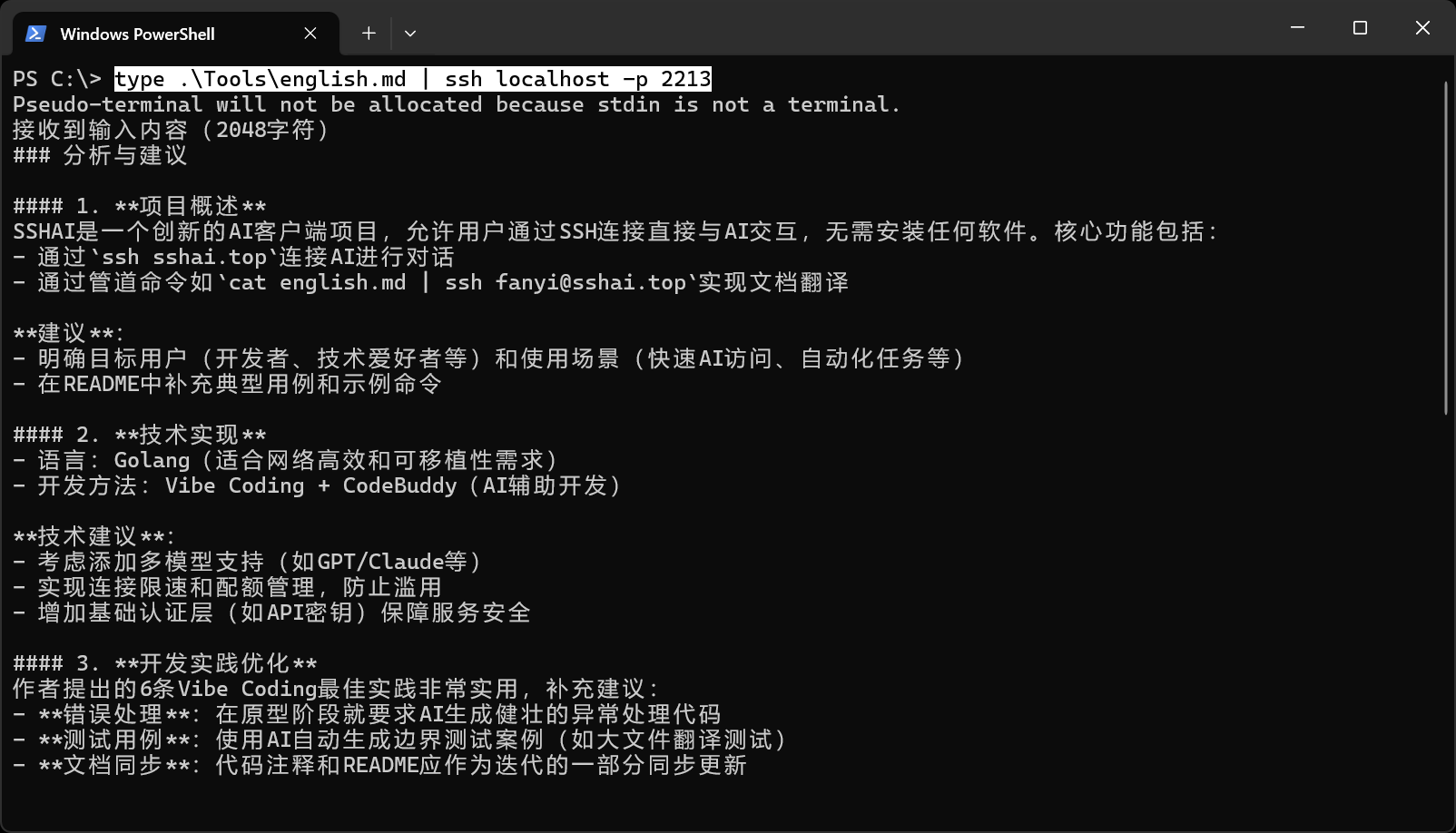
🎉 简单,方便,快速!
这就是痴狂哥最近想做的项目:SSHAI
痴狂哥把 CodeBuddy的额度都干满了!/(ㄒoㄒ)/~~
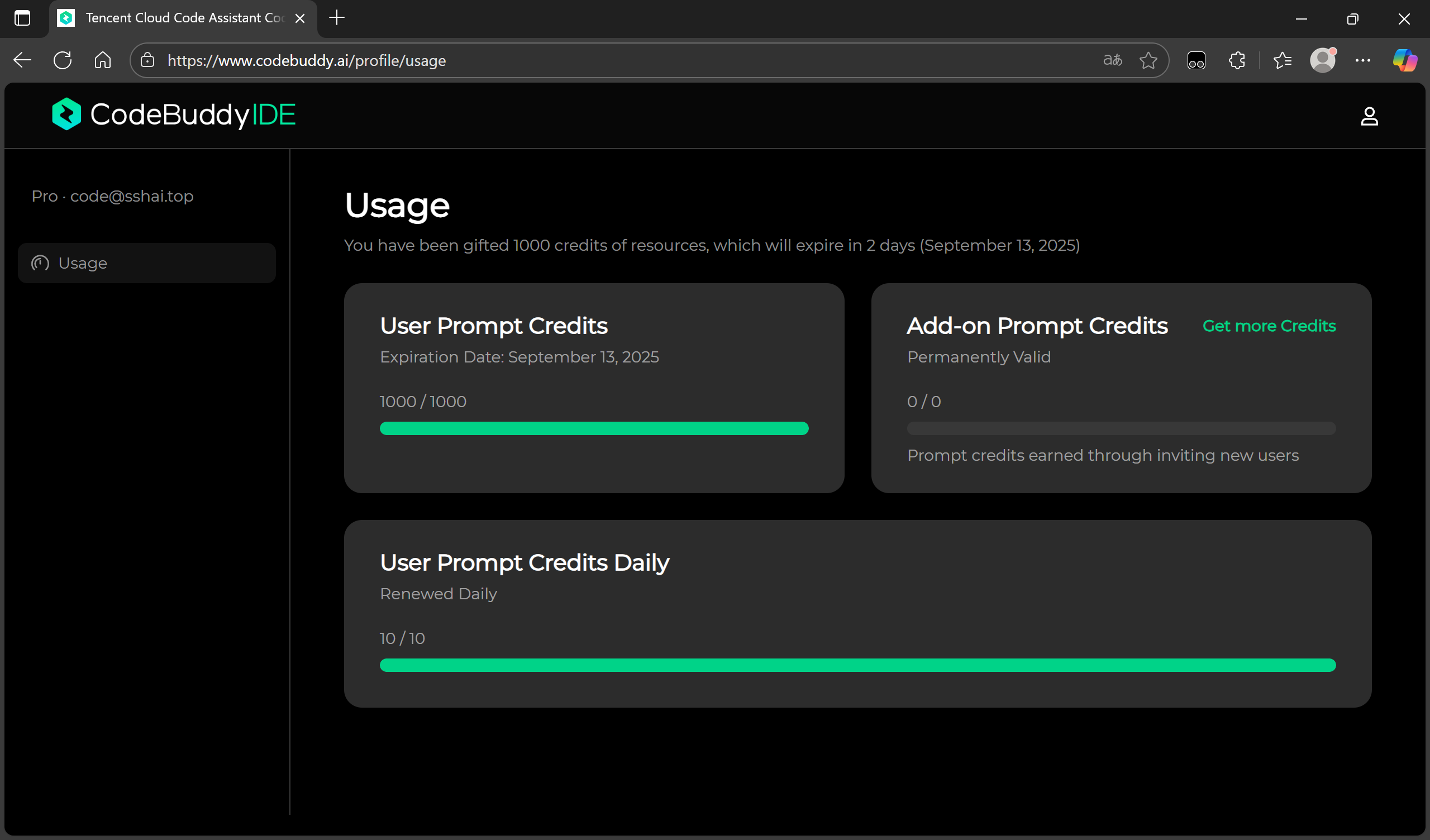
花了一天时间,不写一行代码,终于把demo原型整出来了!完美运行!🎊
下面,我们实际体验试一试程序部署运行后的效果!
🔥 试试
痴狂哥把这个demo部署到了服务器,如果你有兴趣,打开你的电脑,打开终端(windows上是cmd),敲入如下命令即可进入AI对话:
# 通用
# 命令解释:-p 指定连接的端口
ssh test.sshai.top -p 9527
# 指定模型
# `hunyuan`则是支持的大模型名称,比如deepseek
ssh hunyuan@test.sshai.top -p 9527
当然,现在也支持一次性处理你的问题,比如:
ssh test.sshai.top -p 9527 "如何在windows上安装wsl?"
# 或者,把你的问题和要处理的长文本,写到一个文件,如test.txt
cat test.txt | ssh test.sshai.top -p 9527
# 将会自动上传test.txt,并且根据你的内容进行处理!
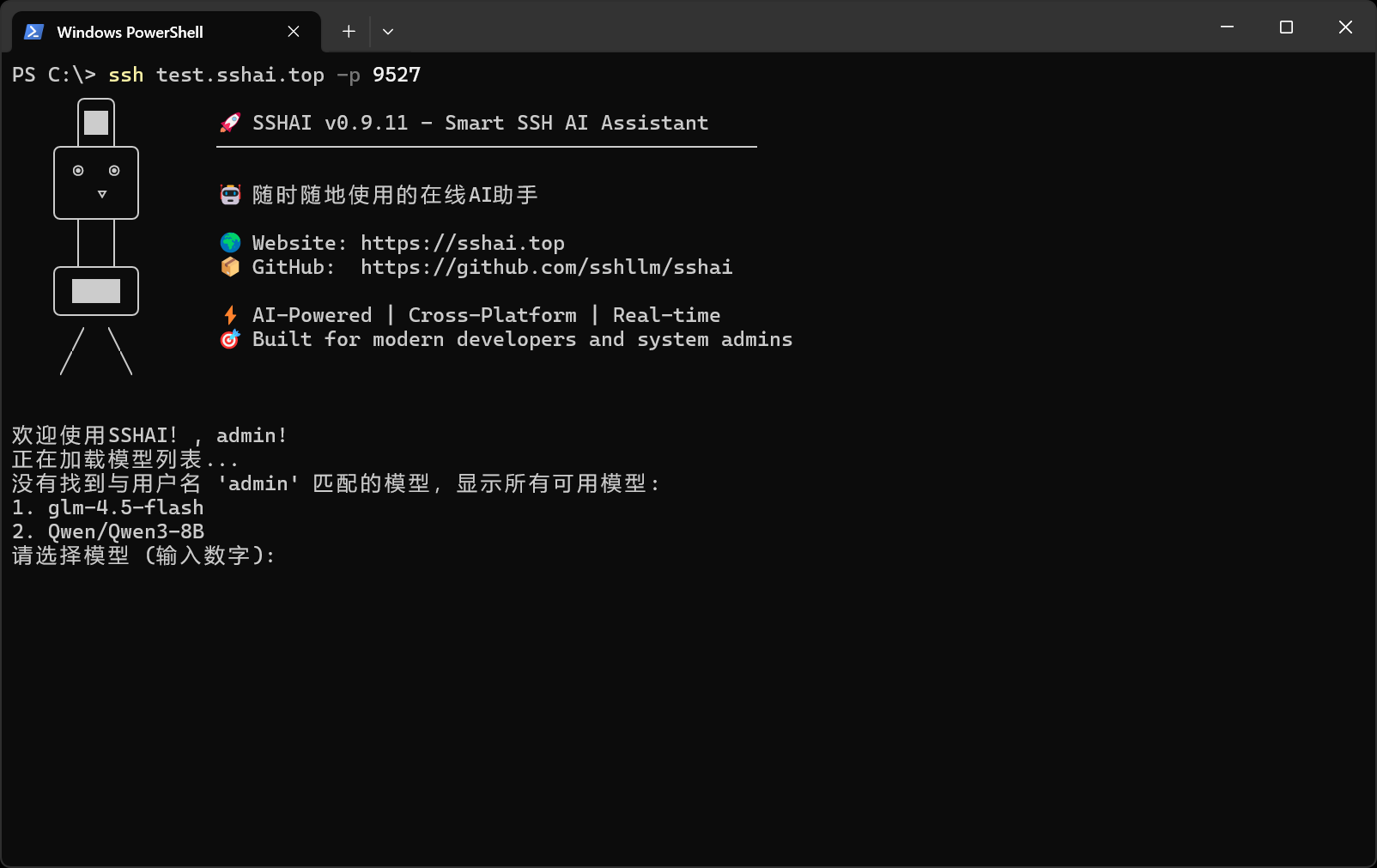
备注信息:
SSH主机名:
test.sshai.top端口:
9527无需密码,使用的是免费的AI接口,仅供测试使用。
🛠️ 开发
好了,接下来,痴狂哥分享一些在使用 CodeBuddy 进行 Vibe Coding 中的点滴经验。
1️⃣ 首先确定好你要做的项目
如果是新项目,那么就创建好一个 README.md,把你的想法写进去。
要包括你要做的产品的名称、类型、用途等常用信息,让AI能理解你要打造什么产品。 📋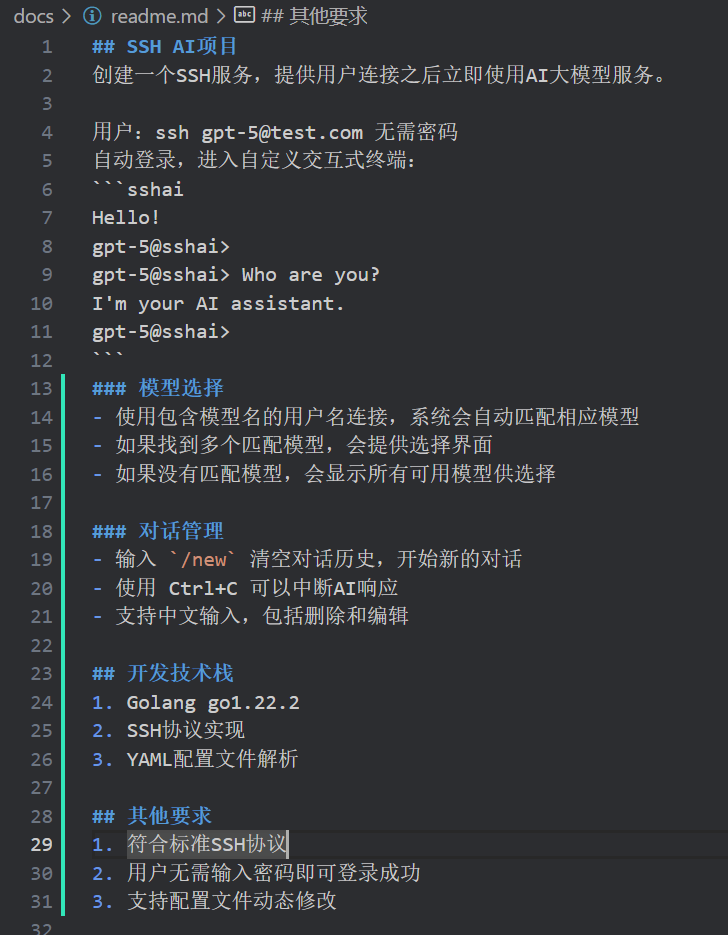
2️⃣ 确定好产品使用的开发技术栈
如果你没一点编程基础,那么 Vibe Coding 可能效果不会很理想!⚠️
因为你对技术不熟悉,做出来的东西你甚至没办法调试!
所以,你要确定好你要做的产品,用什么技术栈最合适!
比如痴狂哥做的这个 SSHAI,不需要界面,但是特别需要网络方面处理的高效性以及后续打包分发的便携性,所以使用了 golang。
那么,就在 README 里列出你的产品需要的技术方案。
3️⃣ 开始让编辑器做出原型
AI也并不是万能的,不太可能只需要几句话,就能把你想要的东西做好。
所以,我们要一步步打磨。
第一步,就是让它做出能跑的demo程序!
在AI编辑器界面,勾选 Craft 模式,选择你的 README.md 文件,然后敲下"请根据文档,编写出对应的程序 main.go",然后回车,开始等待你的产品的诞生吧!🚀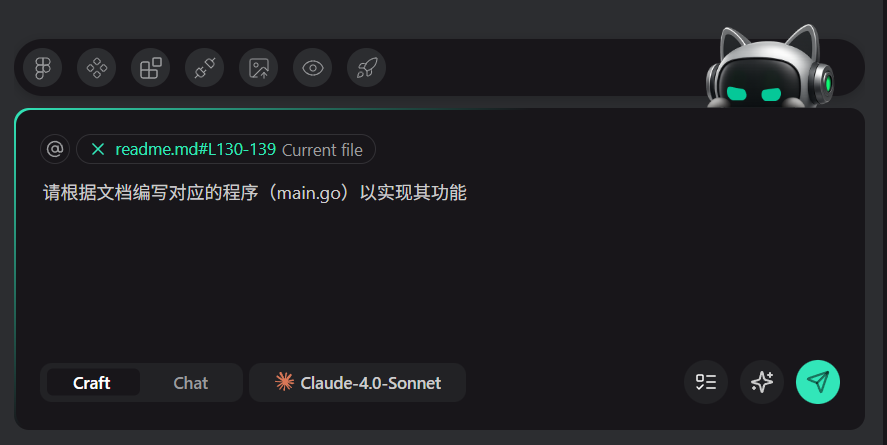
4️⃣ 一步步微调
Vibe Coding,就是一边跑,一边调,并且一边把要调整的地方、程序出现的错误告诉AI编辑器。
比如上一步,我们跑出了Demo模型,那么我下一步,需要将一些配置分离出来,让用户能够自由编辑自定义,那么我就在AI编辑器里,敲下:“为程序创建一个配置功能,配置文件采用yaml格式(config.yaml),使用户能够动态编辑服务监听的端口、大模型的接口等配置”
在编辑器自动开始任务的时候,最好不要操作了,盯着或者后台玩你的游戏去!🎮
因为如果我们和AI一起操作编辑器,极大可能会导致一些文件内容或者命令执行错乱,比如你想查看一个文件,选择复制的时候,AI正好也要编辑这个文件,那么就可能会产生冲突,导致AI无法正确编辑更新文件。
所以,我们等待AI完成了,验证程序,再去进一步调整交互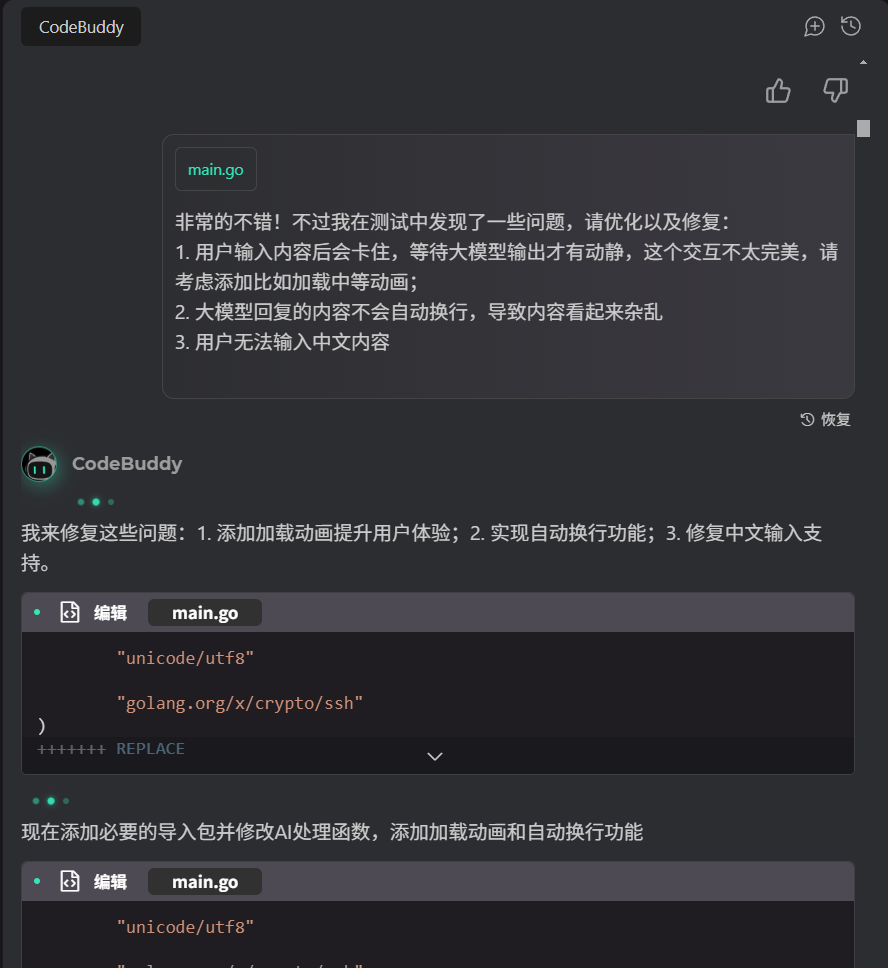
5️⃣ 保持任务的对话记录
在一个项目里进行多次微调的时候,最好不用重新开启新对话任务,因为新对话中的大模型并不一定能完全理解你当前的项目,以及你之前做的操作和需求。
如果不小心开启了新任务,那么去编辑器的历史对话,点击重新进入,让AI编辑器始终保持在你的任务对话中,能极大确保你的下一步任务的顺利执行。🔄
6️⃣ 其他技巧
痴狂哥有个小技巧,在demo程序跑通之后,把当前的项目创建 git 并提交暂存,这样后续的每次更新,我们都能清晰的查看到更新了什么文件,添加删除了什么内容,并且可以在任务执行失败,导致下一步版本代码错乱,无法跑通的时候,恢复之前暂存的成功的内容,再让AI重新处理即可!💡
另外,AI可能会为我们的项目创建很多文档文件、测试脚本等文件,导致目录杂乱无章。我们此时就可以直接让AI处理这个问题:“请整理当前项目下的文件,保持简洁干净的目录结构”。
对于代码的处理也是一样的,前期可能AI编辑器把所有功能都放在一个文件里,不太利于后续的更新维护,那么我们就选择程序代码,让AI继续处理:“请将当前程序进行模块化功能拆分,使其更利于后续的更新维护”。
总之,你要把AI当成一个能听懂你的话并且会按照你的想法工作的员工!
它不干,有的是AI干! 😤
🎊 总结
关于 Vibe Coding 的简单经验,暂时先分享到这。
对AI有兴趣的同学欢迎关注,一起交流。🤝
对了,SSHAI 项目一定要试试哦!
痴狂哥已经把代码开源啦!欢迎⭐⭐⭐⭐⭐
更多推荐
 已为社区贡献1条内容
已为社区贡献1条内容







所有评论(0)